
- Excel 函式教程
- Excel 函式 - 首頁
- 相容性函式
- 邏輯函式
- 文字函式
- 日期和時間函式
- 多維資料集函式
- 數學函式
- 三角函式
- 資料庫函式
- 動態陣列函式
- 工程函式
- 財務函式
- 資訊函式
- 查詢和引用函式
- 統計函式
- Web 函式
- Excel 有用資源
- Excel - 快速指南
- Excel - 有用資源
- Excel - 討論
Excel - DMIN 函式
DMIN 函式
Microsoft Excel 中提供了多個數據庫函式。要無縫地使用這些資料庫函式,您首先必須在所需的電子表格中建立資料集並定義條件。DMIN 函式列在 Microsoft Excel 的資料庫函式下。Microsoft Excel DMIN 函式將返回資料庫中滿足指定條件的列中的最小值。
相容性
此高階 Excel 函式與以下版本的 MS-Excel 相容:
- Microsoft 365 版 Excel
- 適用於 Mac 的 Microsoft 365 版 Excel
- 網頁版 Excel
- Excel 2021
- 適用於 Mac 的 Excel 2021
- Excel 2019
- 適用於 Mac 的 Excel 2019
- Excel 2016
- Excel 2013
語法
DMIN 函式的語法如下:
=DMIN(database,field,criteria)
引數
您可以將以下引數與DMIN 函式一起使用:
| 引數 | 描述 | 必填/可選 |
|---|---|---|
| 資料庫 | 資料庫是欄位和記錄的集合。您可以指定表示記錄列表的單元格區域。 | 必填 |
| 欄位 | 它指定用雙引號括起來的列標籤,例如“group”。您也可以使用數字 1、2 和 3 來表示列位置,例如 1 表示第一列,2 表示第二列,依此類推。 | 必填 |
| 條件 | 單元格區域表示特定條件。 | 必填 |
注意事項
- 如果指定了欄位引數的無效範圍,則 DMIN 函式將返回 #VALUE! 錯誤。
- 如果資料庫範圍無效,則 DMIN 函式將返回 #VALUE! 錯誤。
- 如果條件與欄位引數不匹配,則 DMIN 函式將返回零值。
讓我們開始學習一些令人興奮的 DMIN 函式示例。
DMIN 函式示例
我們的主要任務是找出三星銷售的空調的最小數量和沃爾沃品牌銷售的空調的最小數量。
步驟 1 - 首先,您可能需要開發產品資料庫,其中產品名稱、品牌和數量顯示在A1:C14 範圍內。然後,您可以在F9 單元格中輸入公式=DMIN(A1:C13,C1,F2:G3) 並按Enter 鍵。
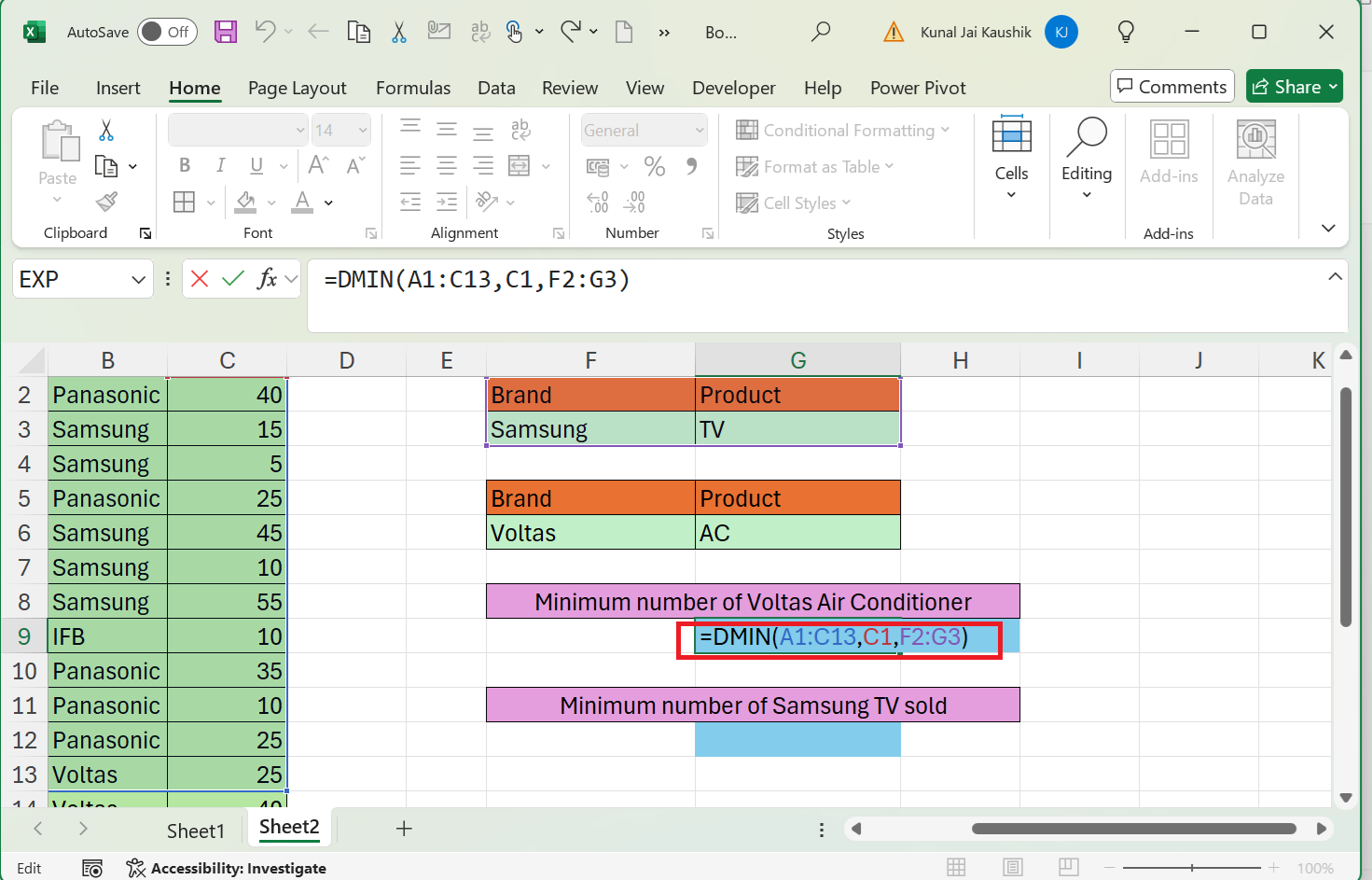
因此,DMIN 函式將檢索 5,這意味著只會銷售 5 臺沃爾沃空調。
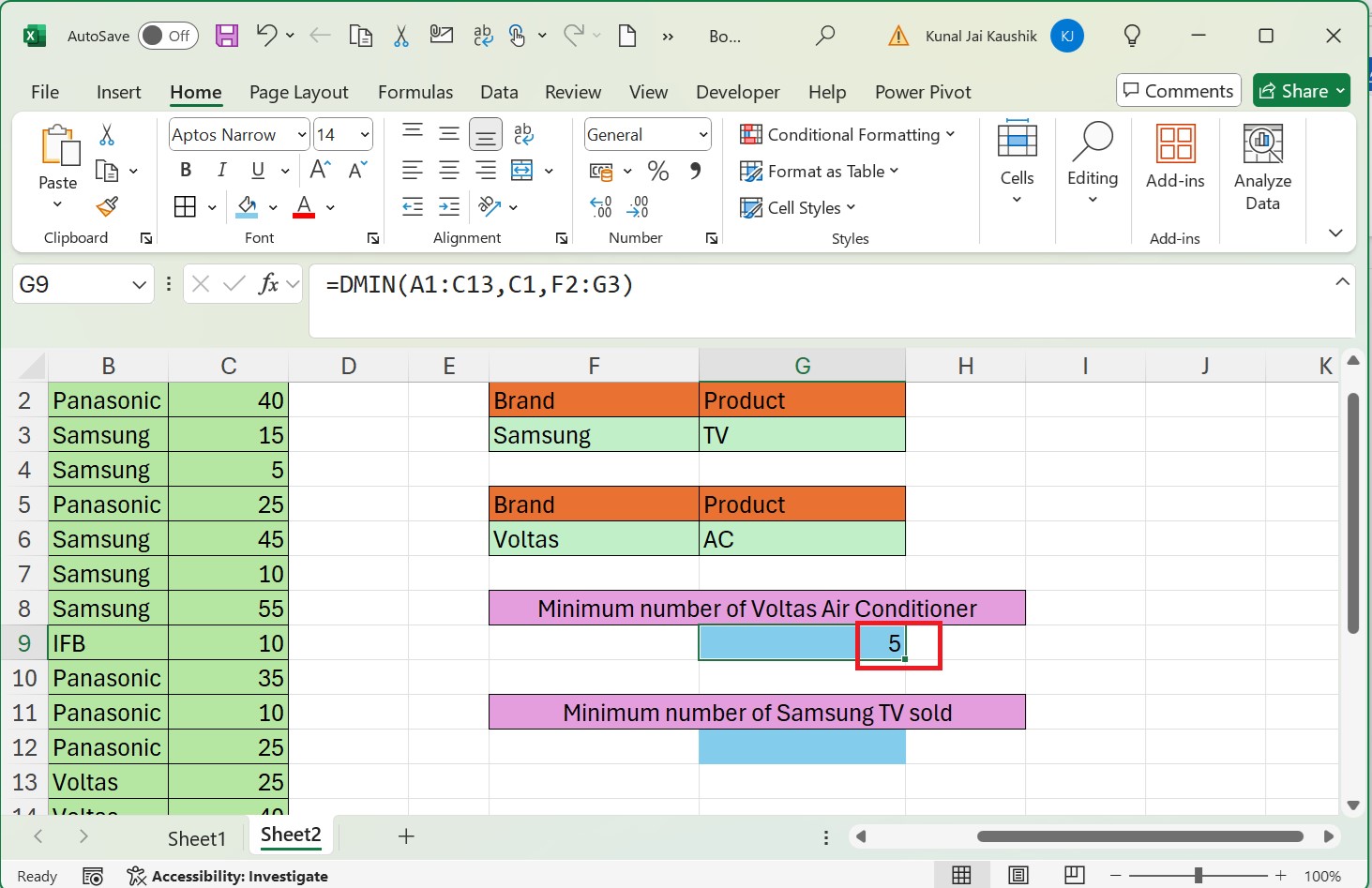
步驟 2 - 此外,我們可以在G12 單元格中輸入公式=DMIN(A1:C13,C1, F5:G6)。
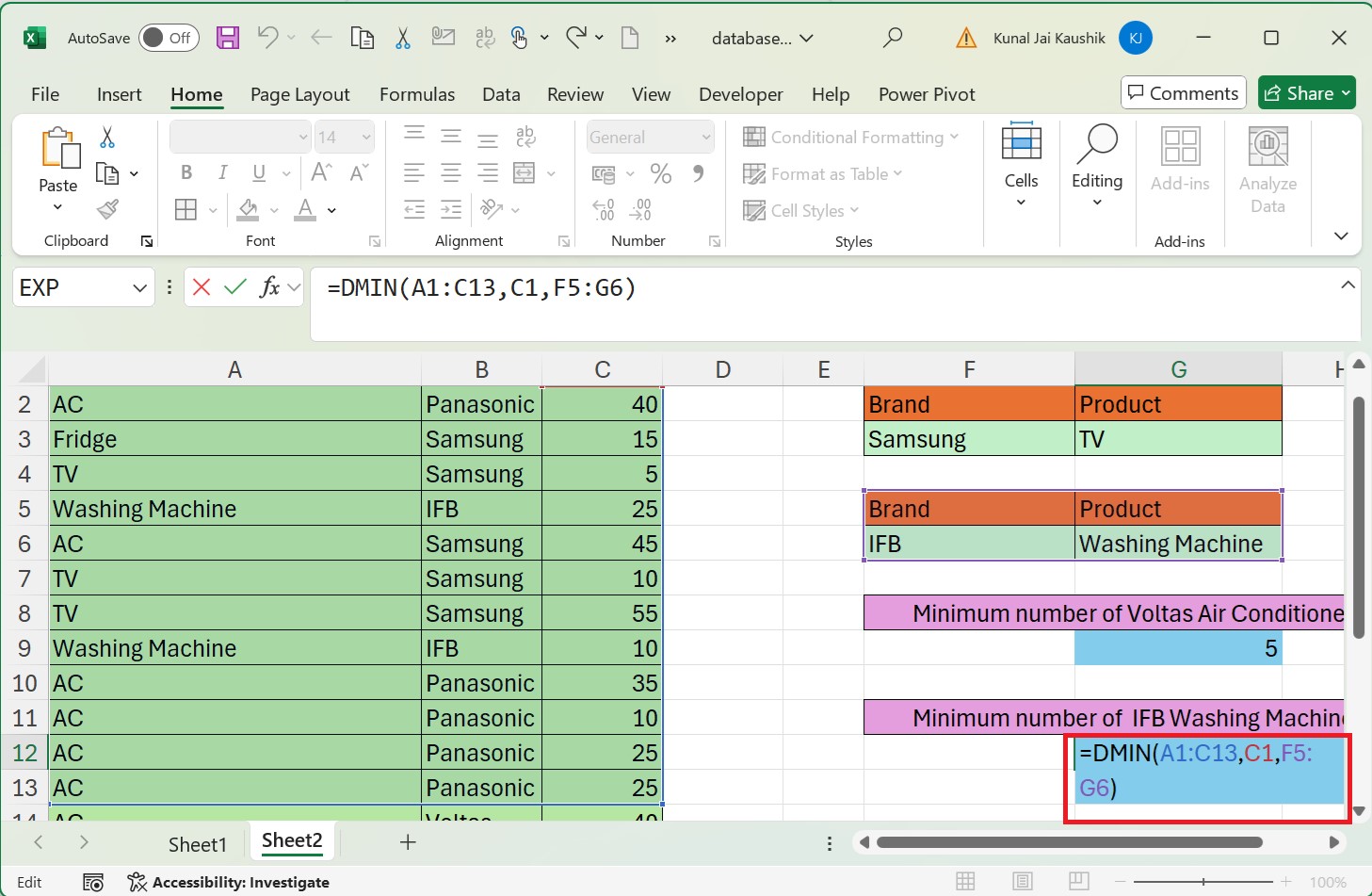
您可以按Enter 鍵以獲取結果值。因此,DMIN 函式將返回已售出的 IFB 洗衣機的最小數量為 10。
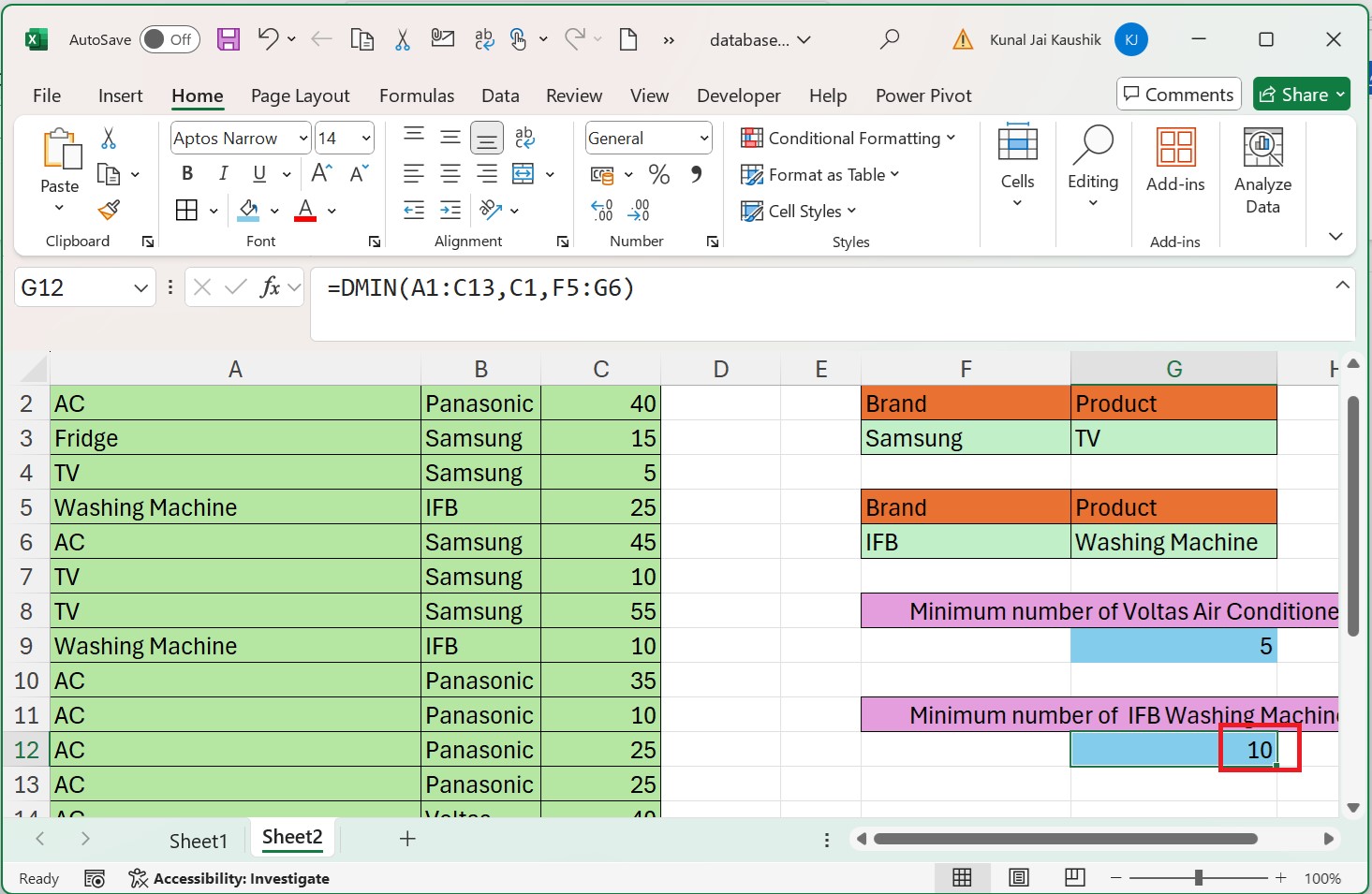
示例 2
如果 DMIN 函式的第二個引數的單元格引用不正確,則 DMIN 函式將返回 #VALUE 錯誤。
解決方案
假設我們輸入了錯誤的欄位單元格引用,該引用超出了我們資料庫的範圍,那麼在這種情況下,DMIN 函式將產生準確的結果。
您可以在G9 單元格中輸入 DMIN 公式“=DMIN(A1:C13,H1,F2:G3) 並按 Enter 鍵。在這裡,您可以觀察到 DMIN 函式的第二個引數表示無效的單元格引用,該單元格引用未在其中定義產品數量。
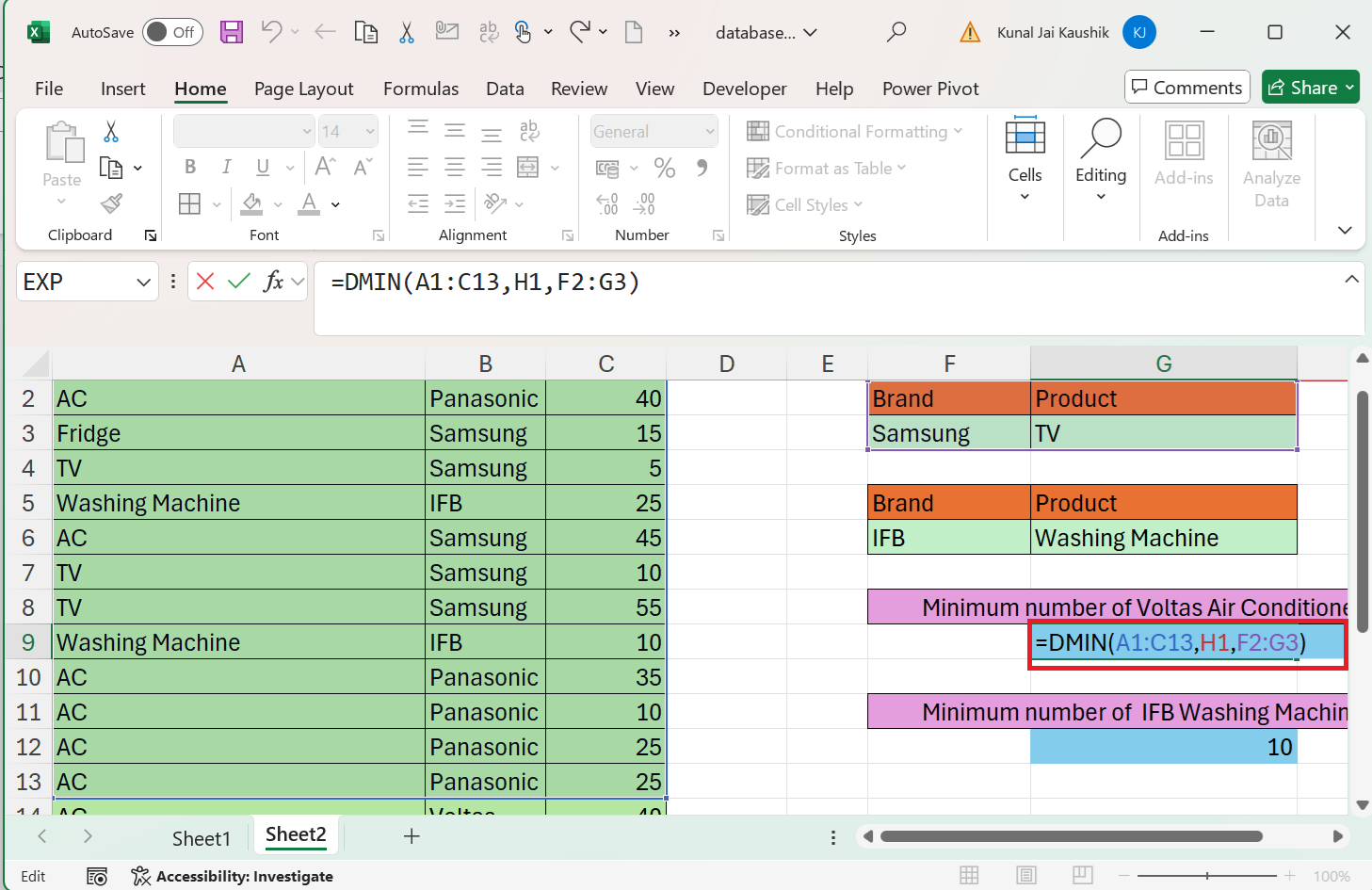
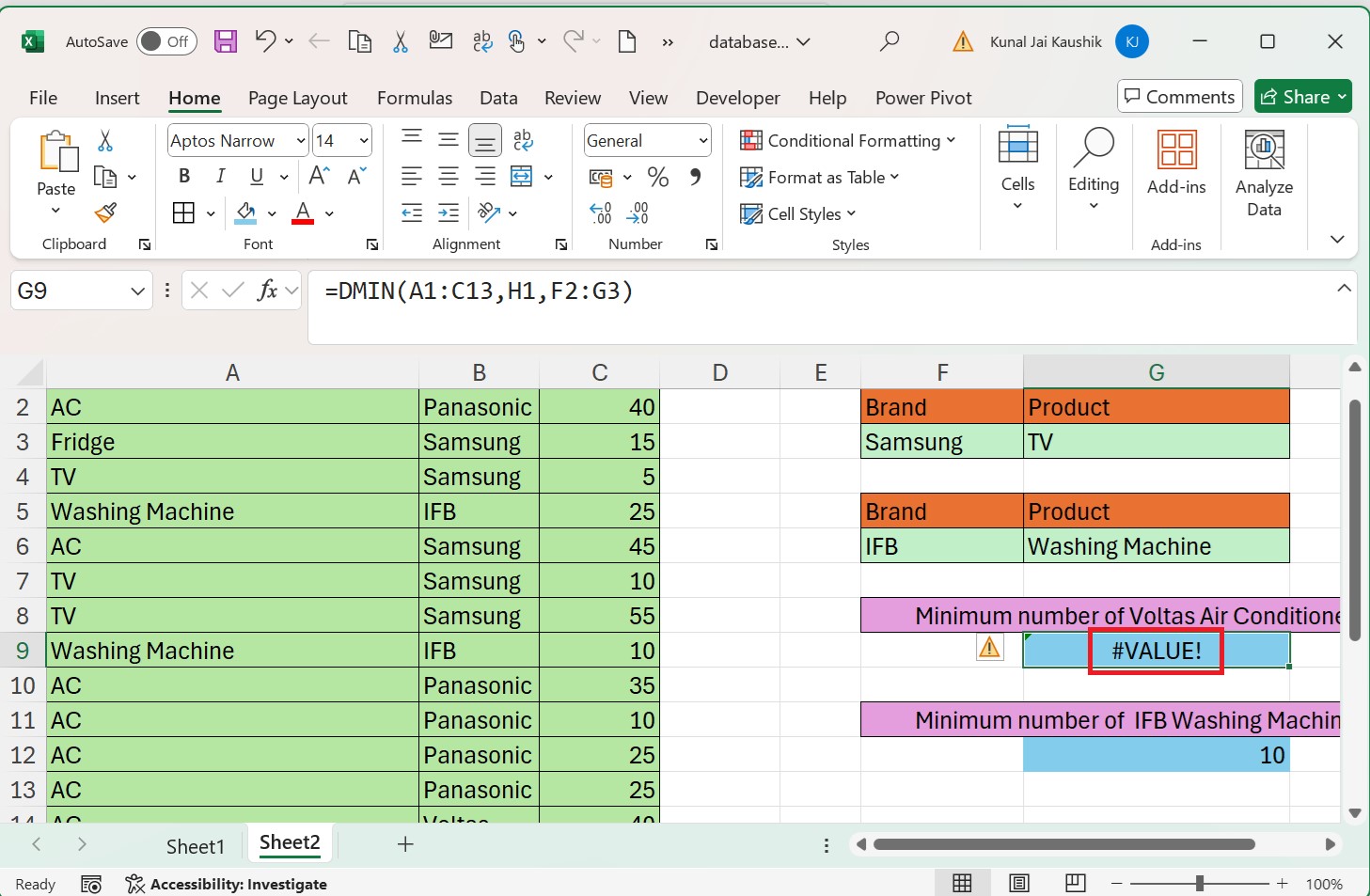
因此,DMIN 函式將返回 #VALUE! 錯誤。
示例 3
如果資料庫的單元格範圍不正確,則 DMIN 函式將檢索 #VALUE! 錯誤。
解決方案
假設您在G12 單元格中輸入了公式“=DMIN(D1:E14,C1,F5:G6)”。這裡,指定資料庫範圍的第一個引數無效,因為它包含空值。
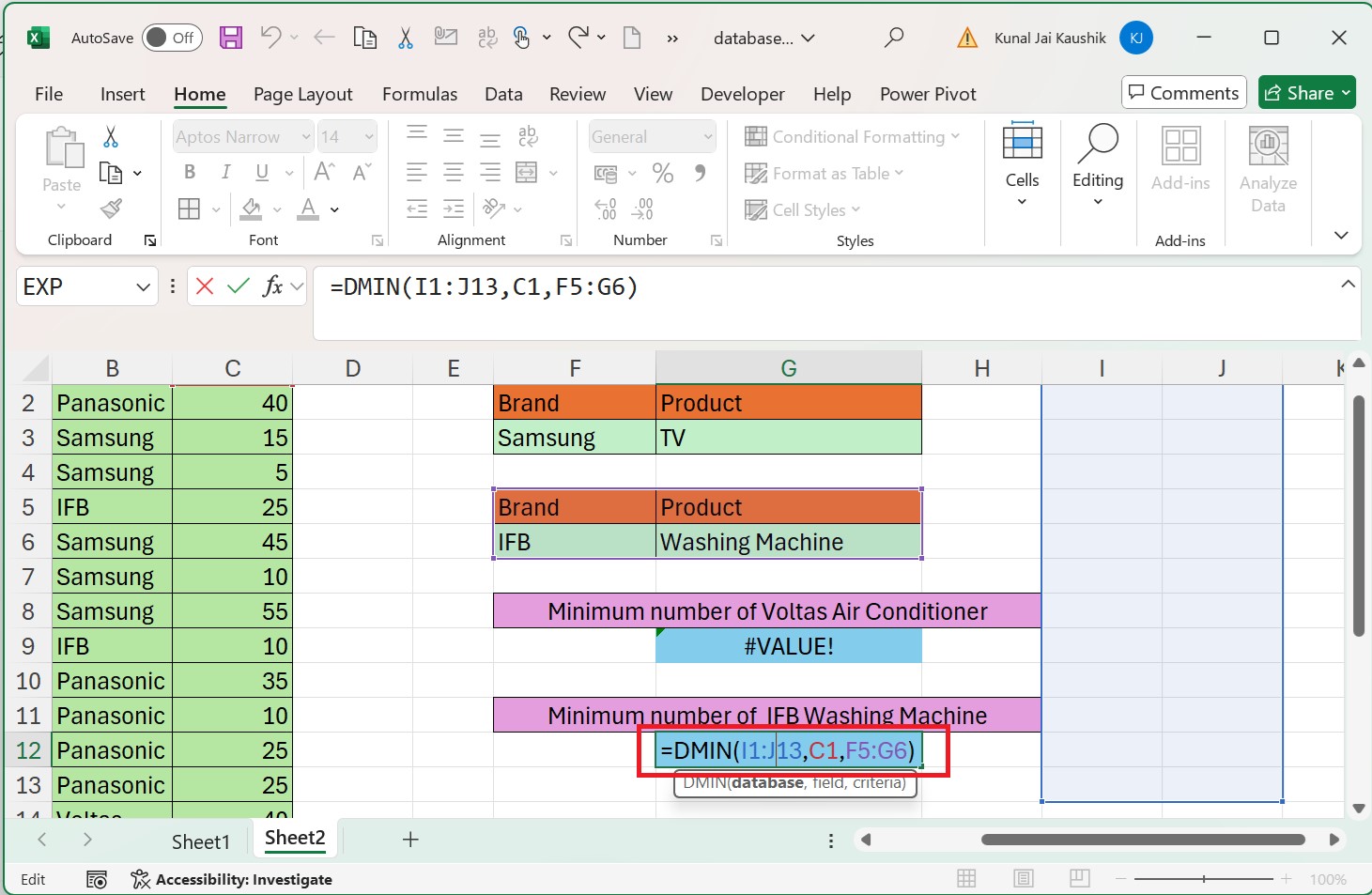
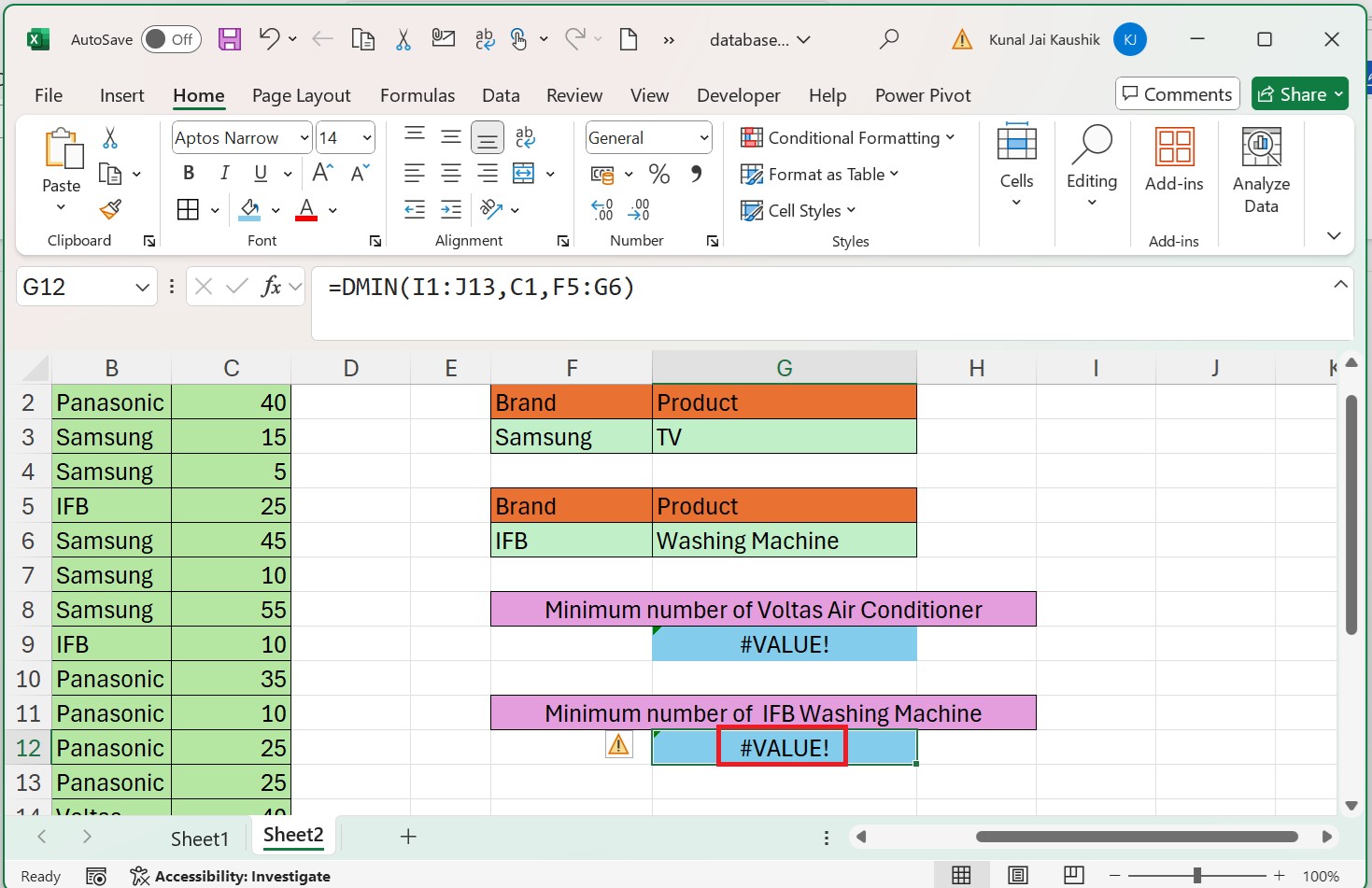
因此,DMIN 函式將返回 #VALUE! 錯誤。您可以編輯資料庫範圍以獲得適當的結果。
示例 4
如果條件的單元格範圍與定義的資料庫不匹配,則 DMIN 函式將返回零值。
解決方案
您可以在G12 單元格中鍵入公式“=DMIN(A1:C14,C1,F5:G6)”。F6 單元格包含品牌名稱“博世”,因為定義的資料庫中不存在此類品牌。
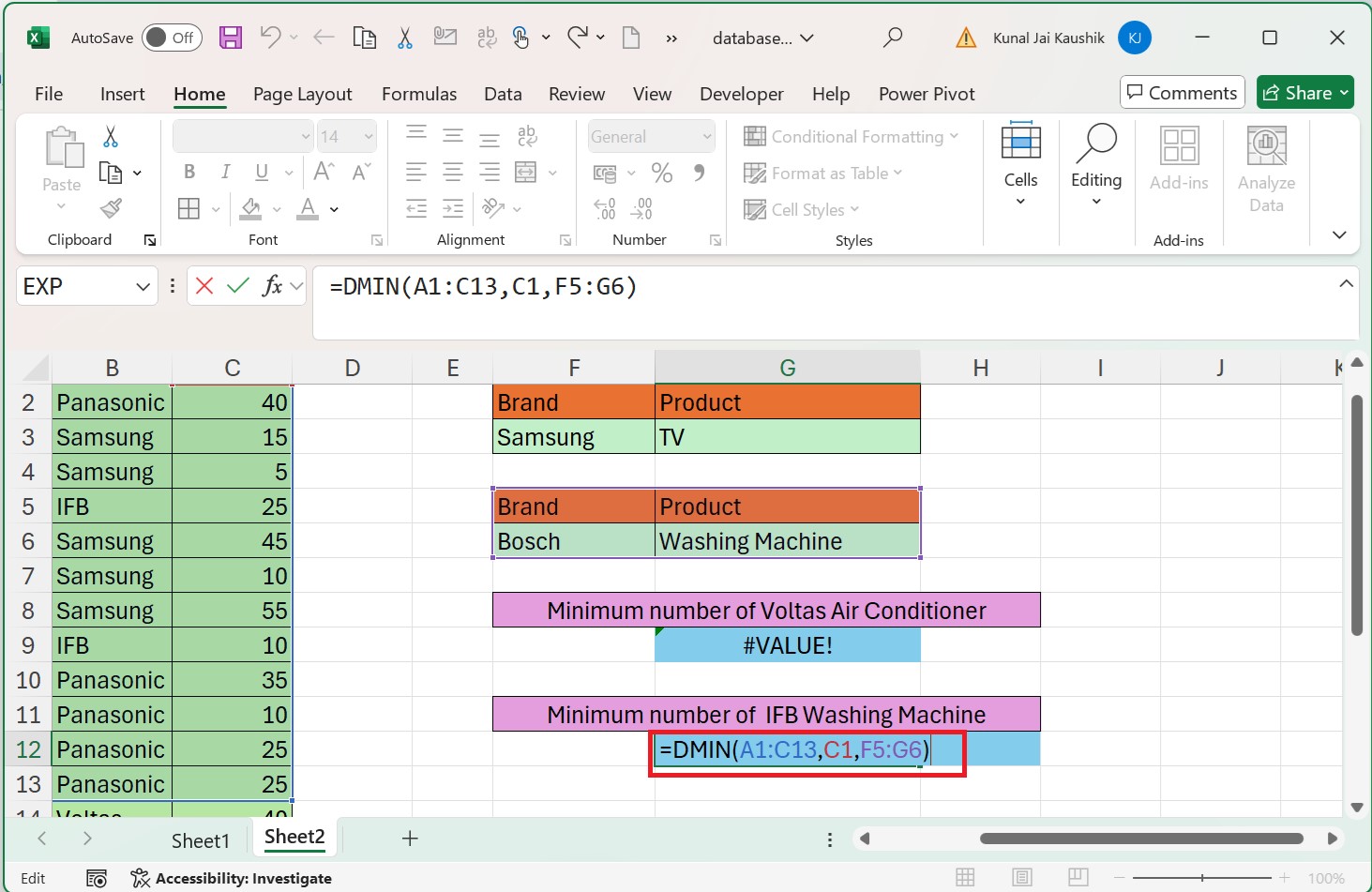
因此,DMIN 函式將返回 0 值。